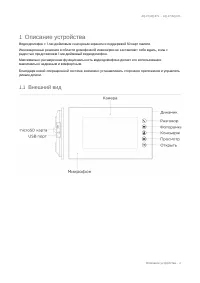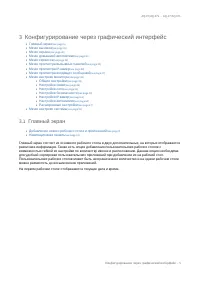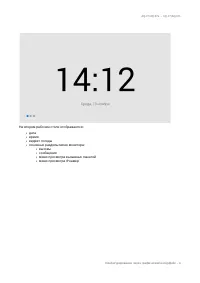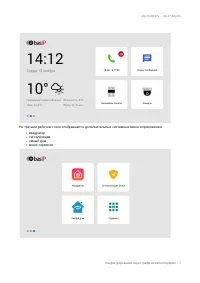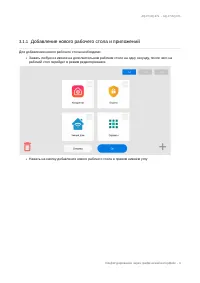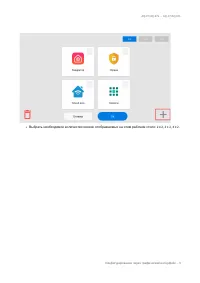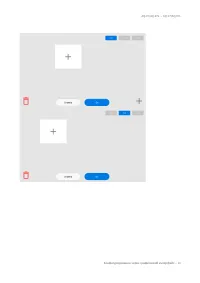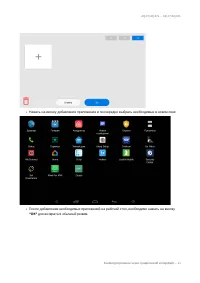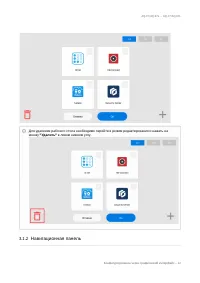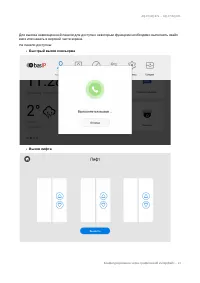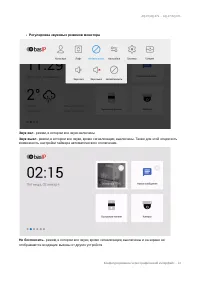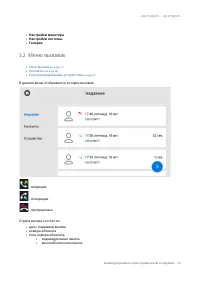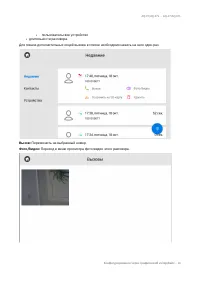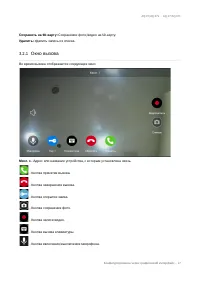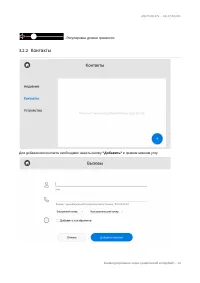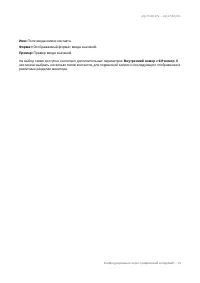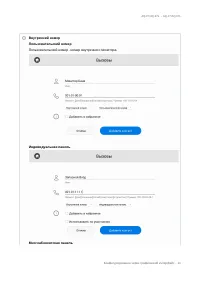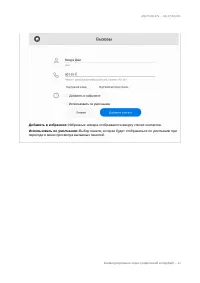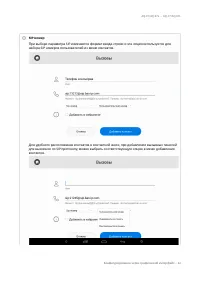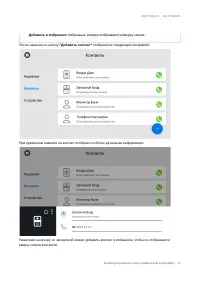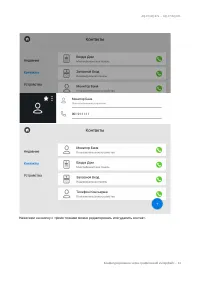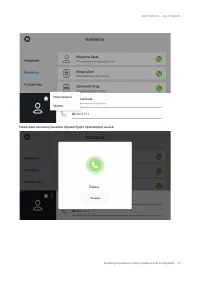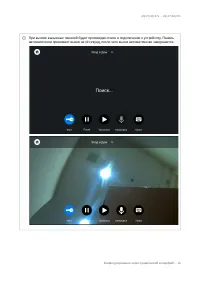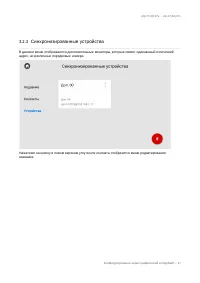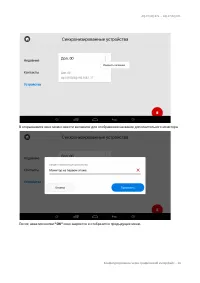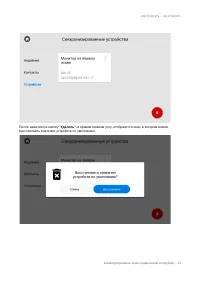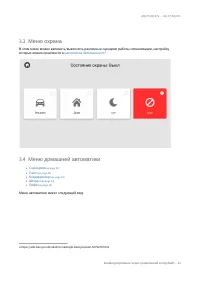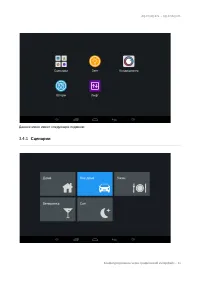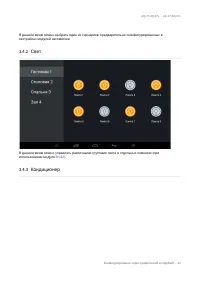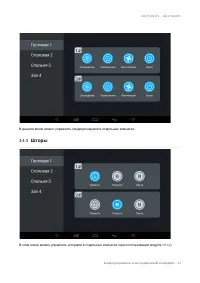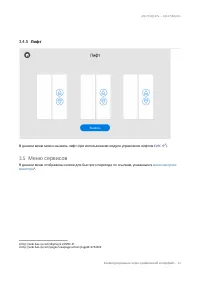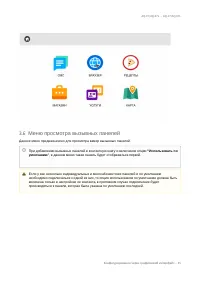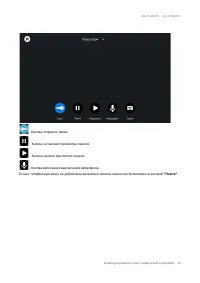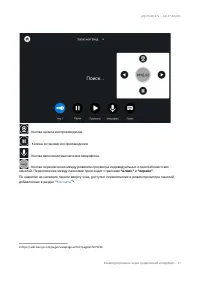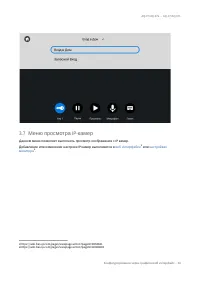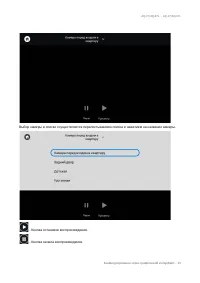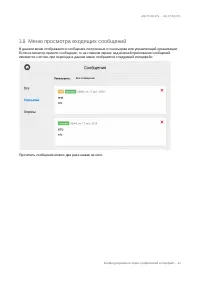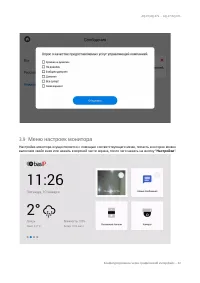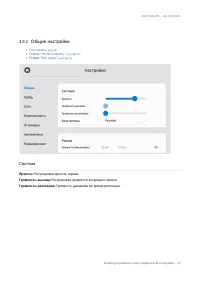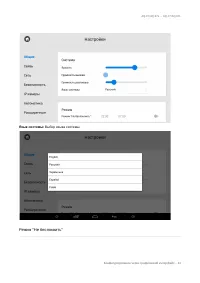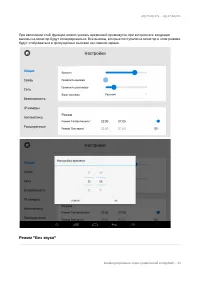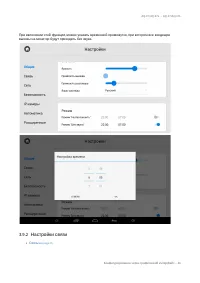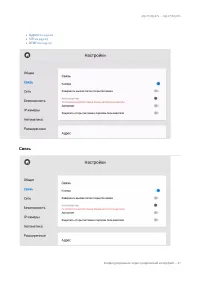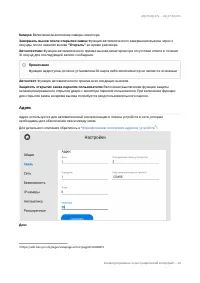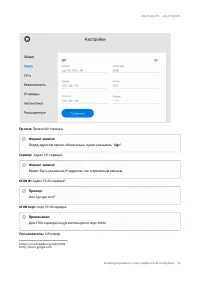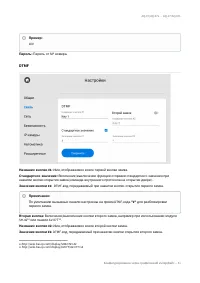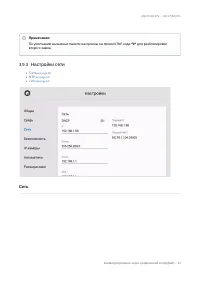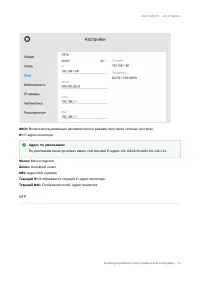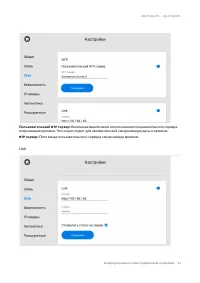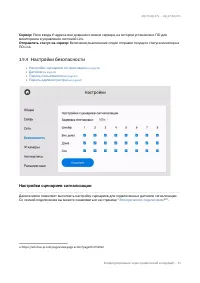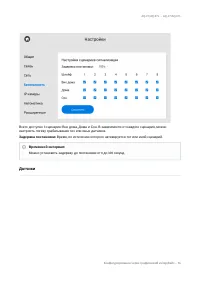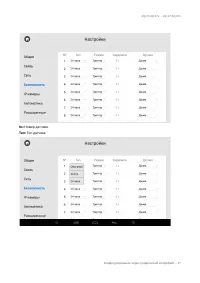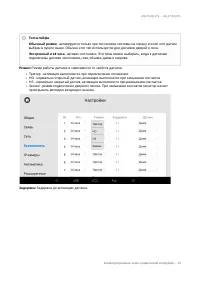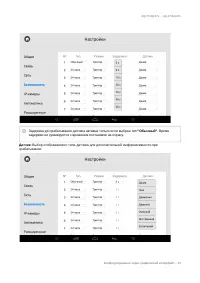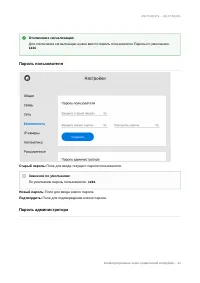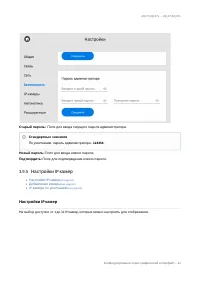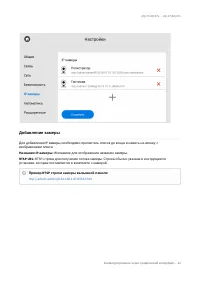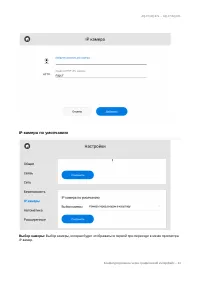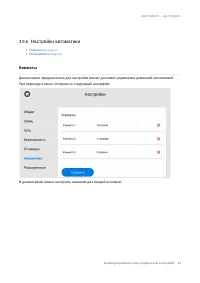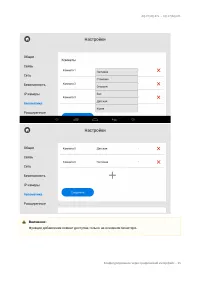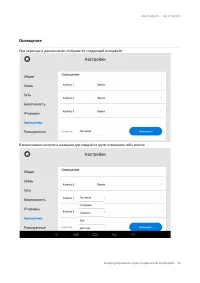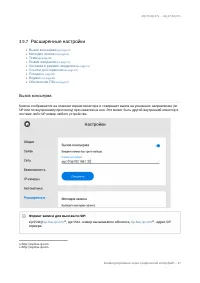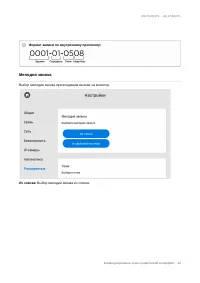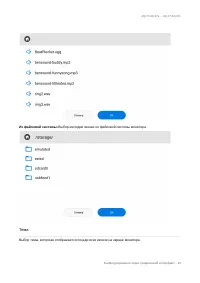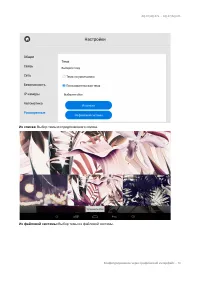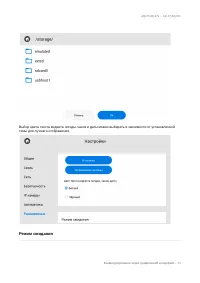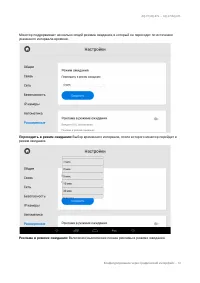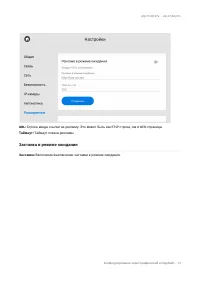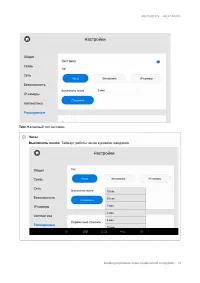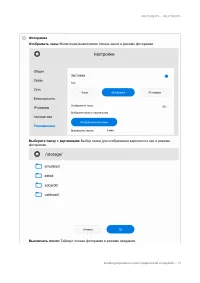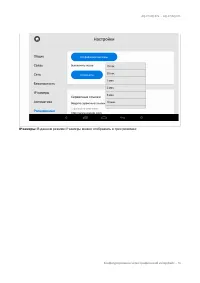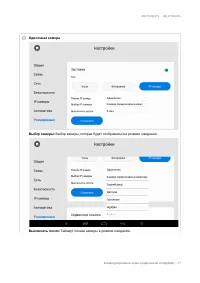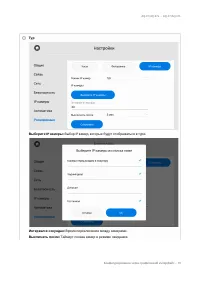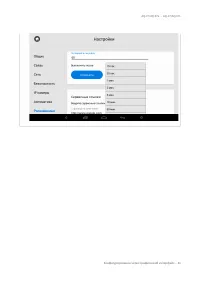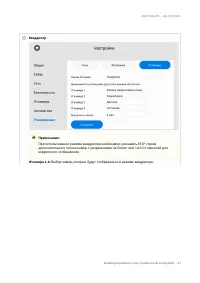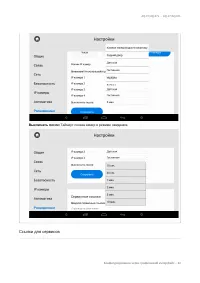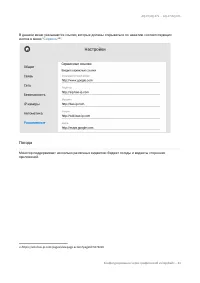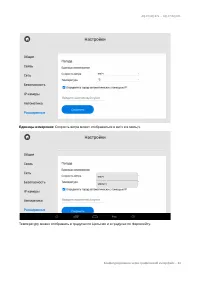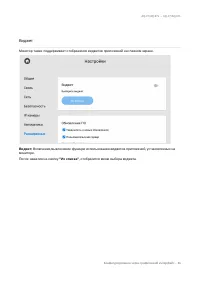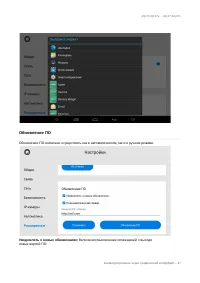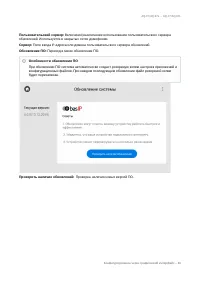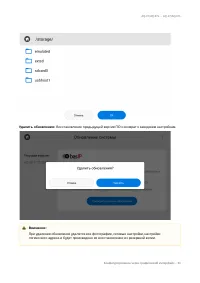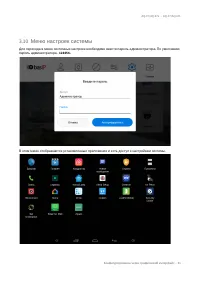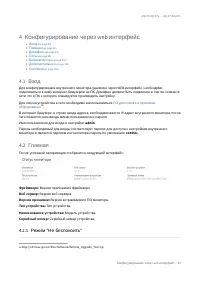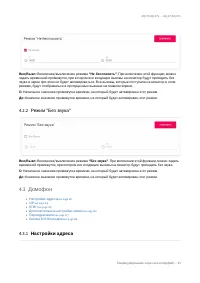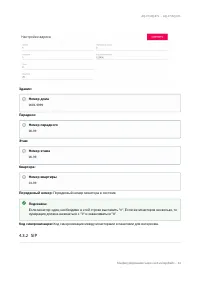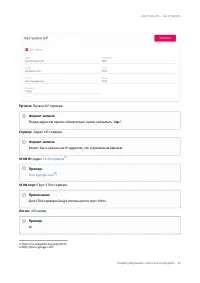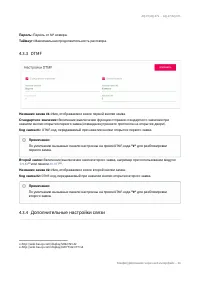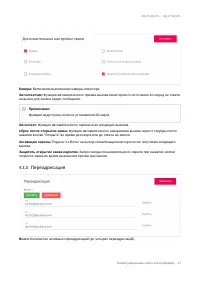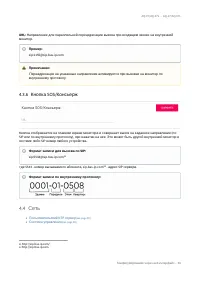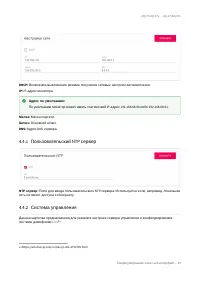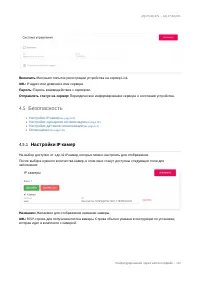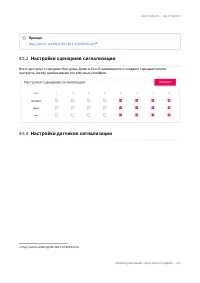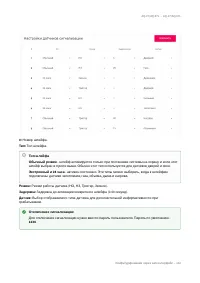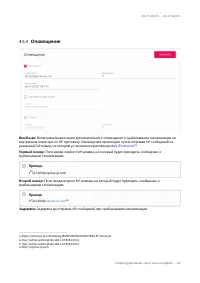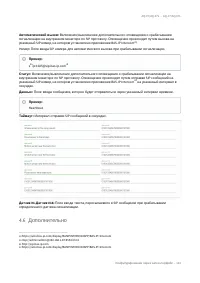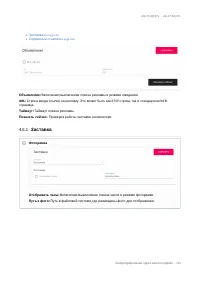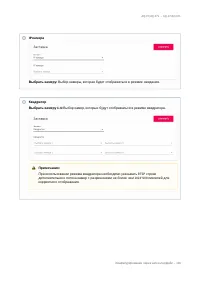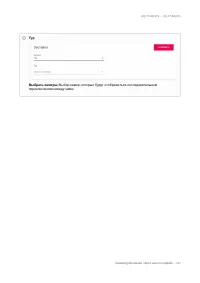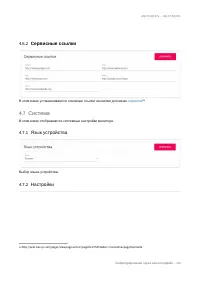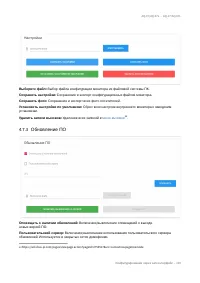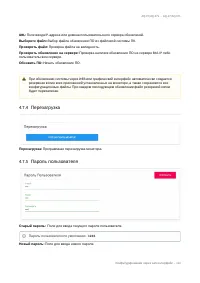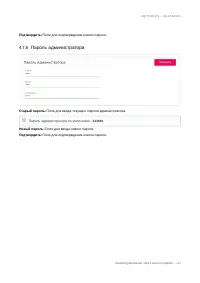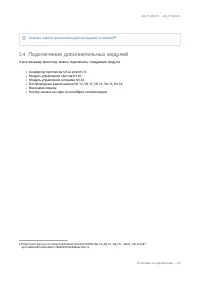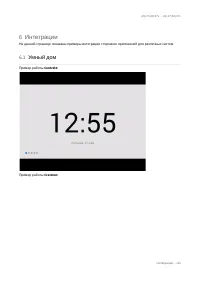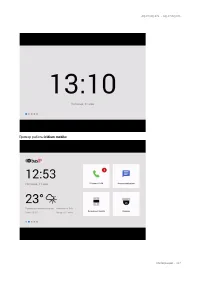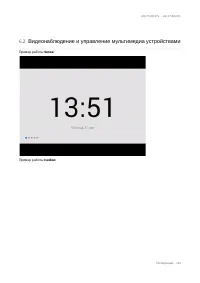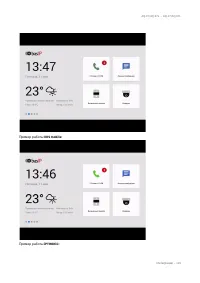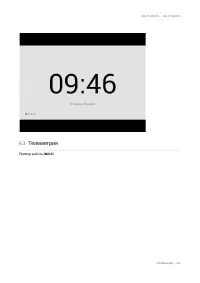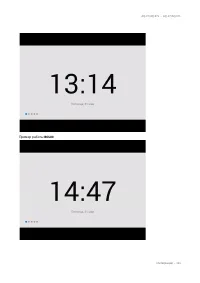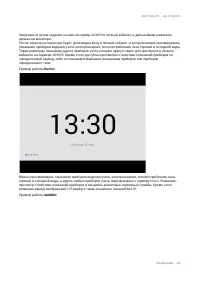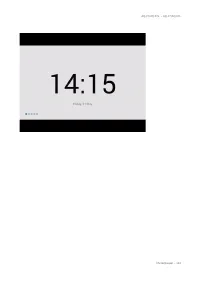Страница 2 - Описание устройства; SD; Внешний вид
AQ-07/AQ-07L – AQ-07/AQ-07L Описание устройства – 2 1 Описание устройства Видеодомофон с 7- ми дюймовым сенсорным экраном и поддержкой SD карт памяти . Инновационные решения в области домофонной инженерии не заставляют себя ждать , и мы с радостью представляем 7- ми дюймовый видеодомофон . Макси...
Страница 3 - Технические характеристики; ОБЩИЕ ХАРАКТЕРИСТИКИ; PoE; ВОЗМОЖНОСТИ ПОДКЛЮЧЕНИЯ; IP; ФУНКЦИОНАЛЬНЫЕ ВОЗМОЖНОСТИ; SDHC
AQ-07/AQ-07L – AQ-07/AQ-07L Технические характеристики – 3 2 Технические характеристики 2.1 ОБЩИЕ ХАРАКТЕРИСТИКИ Дисплей : 7” TFT LCD, сенсорный емкостный Разрешение экрана : 1024×600 Встроенная камера AQ-07: Есть Встроенная камера AQ-07L: Нет Питание : PoE и +12 Вольт Потребление питания : 6 В...
Страница 4 - Дополнительно; SIP P2P
AQ-07/AQ-07L – AQ-07/AQ-07L Технические характеристики – 4 ••••• •••••••• Количество мелодий вызова : 9 мелодий на выбор Загрузка пользовательских MP3 мелодий : Есть Тип интеркома : Видеоинтерком Управление домашней автоматикой : Свет , шторы , лифт Сценарии : Есть Автоответчик : Есть ...
Страница 5 - Конфигурирование через графический интерфейс; Главный экран; на которых отображается
AQ-07/AQ-07L – AQ-07/AQ-07L Конфигурирование через графический интерфейс – 5 ••••••••• ••••••• • •• 3 Конфигурирование через графический интерфейс Главный экран (see page 5) Меню вызовов (see page 15) Меню охрана (see page 30) Меню домашней автоматики (see page 30) Меню сервисов (see page 34) Ме...
Страница 6 - На втором рабочем столе отображаются
AQ-07/AQ-07L – AQ-07/AQ-07L Конфигурирование через графический интерфейс – 6 •••• •••• На втором рабочем столе отображаются : датавремявиджет погодыосновные разделы меню монитора : вызовысообщенияменю просмотра вызывных панелейменю просмотра IP камер
Страница 8 - Добавление нового рабочего стола и приложений; Для добавления нового рабочего стола необходимо
AQ-07/AQ-07L – AQ-07/AQ-07L Конфигурирование через графический интерфейс – 8 • • 3.1.1 Добавление нового рабочего стола и приложений Для добавления нового рабочего стола необходимо : Зажать любую из иконок на дополнительном рабочем столе на одну секунду , после чего на рабочий стол перейдет в ре...
Страница 11 - После добавления необходимых приложений на рабочий стол; ОК; для возврата в обычный режим
AQ-07/AQ-07L – AQ-07/AQ-07L Конфигурирование через графический интерфейс – 11 • • Нажать на иконку добавления приложения и поочередно выбрать необходимые в новом окне После добавления необходимых приложений на рабочий стол , необходимо нажать на кнопку " ОК " для возврата в обычный режим...
Страница 12 - Навигационная панель; Удалить; в левом нижнем углу
AQ-07/AQ-07L – AQ-07/AQ-07L Конфигурирование через графический интерфейс – 12 3.1.2 Навигационная панель Для удаления рабочего стола необходимо перейти в режим редактирования и нажать на иконку " Удалить " в левом нижнем углу .
Страница 14 - Регулировка звуковых режимов монитора
AQ-07/AQ-07L – AQ-07/AQ-07L Конфигурирование через графический интерфейс – 14 • Регулировка звуковых режимов монитора Звук вкл - режим , в котором все звуки включены Звук выкл - режим , в котором все звуки , кроме сигнализации , выключены . Также для этой опции есть возможность настройки таймера...
Страница 15 - Меню вызовов; Окно вызова
AQ-07/AQ-07L – AQ-07/AQ-07L Конфигурирование через графический интерфейс – 15 ••• ••• ••• •• Настройки монитораНастройки системыГалерея 3.2 Меню вызовов Окно вызова (see page 17) Контакты (see page 18) Синхронизированные устройства (see page 27) В данном меню отображается история вызовов : - ...
Страница 16 - пользовательское устройство; Вызов; Перезвонить на выбранный номер; Фото; Переход в меню просмотра фото
AQ-07/AQ-07L – AQ-07/AQ-07L Конфигурирование через графический интерфейс – 16 • • пользовательское устройство длительности разговора . Для показа дополнительных опций вызова в списке необходимо нажать на него один раз . Вызов : Перезвонить на выбранный номер . Фото / Видео : Переход в ме...
Страница 17 - Сохранить на; Мног
AQ-07/AQ-07L – AQ-07/AQ-07L Конфигурирование через графический интерфейс – 17 Сохранить на SD- карту : Сохранение фото / видео на SD- карту . Удалить : Удалить запись из списка . 3.2.1 Окно вызова Во время вызова отображается следующее окно : Мног . 1 - Адрес или название устройства , с которы...
Страница 18 - Регулировка уровня громкости; Контакты; Для добавления контакта необходимо нажать кнопку; Добавить; в правом нижнем углу
AQ-07/AQ-07L – AQ-07/AQ-07L Конфигурирование через графический интерфейс – 18 - Регулировка уровня громкости . 3.2.2 Контакты Для добавления контакта необходимо нажать кнопку " Добавить " в правом нижнем углу .
Страница 19 - Имя
AQ-07/AQ-07L – AQ-07/AQ-07L Конфигурирование через графический интерфейс – 19 Имя : Поле ввода имени контакта . Формат : Отображаемый формат ввода значений . Пример : Пример ввода значений . На выбор также доступно несколько дополнительных параметров : Внутренний номер и SIP номер . В н...
Страница 20 - Внутренний номер; Пользовательский номер; Индивидуальная панель
AQ-07/AQ-07L – AQ-07/AQ-07L Конфигурирование через графический интерфейс – 20 Внутренний номер Пользовательский номер Пользовательский номер - номер внутреннего монитора . Индивидуальная панель Многоабонентская панель
Страница 21 - Добавить в избранное; Избранные номера отображаются вверху списка контактов; Использовать по умолчанию; Выбор панели
AQ-07/AQ-07L – AQ-07/AQ-07L Конфигурирование через графический интерфейс – 21 Добавить в избранное : Избранные номера отображаются вверху списка контактов . Использовать по умолчанию : Выбор панели , которая будет отображаться по умолчанию при переходе в меню просмотра вызывных панелей .
Страница 22 - SIP
AQ-07/AQ-07L – AQ-07/AQ-07L Конфигурирование через графический интерфейс – 22 SIP номер При выборе параметра SIP изменяется формат ввода строки и эта опция используется для набора SIP номеров пользователей из меню контактов . Для удобного расположения контактов в контактной книге , при добавлен...
Страница 23 - После нажатия на кнопку; Добавить контакт; отобразится следующий интерфейс; Избранные номера отображаются вверху списка
AQ-07/AQ-07L – AQ-07/AQ-07L Конфигурирование через графический интерфейс – 23 После нажатия на кнопку " Добавить контакт " отобразится следующий интерфейс : При единичном нажатии на контакт отобразится более детальная информация : Нажатием на иконку со звездочкой можно добавить контакт в...
Страница 26 - Панель
AQ-07/AQ-07L – AQ-07/AQ-07L Конфигурирование через графический интерфейс – 26 При вызове вызывных панелей будет произведен поиск и подключение к устройству . Панель автоматически принимает вызов на 30 секунд , после чего вызов автоматически завершается .
Страница 27 - Синхронизированные устройства; В данном меню отображаются дополнительные мониторы
AQ-07/AQ-07L – AQ-07/AQ-07L Конфигурирование через графический интерфейс – 27 3.2.3 Синхронизированные устройства В данном меню отображаются дополнительные мониторы , которые имеют одинаковый логический адрес , но различные порядковые номера . Нажатием на кнопку в левом верхнем углу возле контак...
Страница 28 - После нажатия кнопки; окно закроется и отобразится предыдущее меню
AQ-07/AQ-07L – AQ-07/AQ-07L Конфигурирование через графический интерфейс – 28 В открывшемся окне можно ввести желаемое для отображения название дополнительного монитора . После нажатия кнопки " ОК " окно закроется и отобразится предыдущее меню .
Страница 30 - Меню охрана; В этом меню можно включить; Меню домашней автоматики; Меню автоматики имеет следующий вид
AQ-07/AQ-07L – AQ-07/AQ-07L 1 https://wiki.bas-ip.com/ak10/ru/nastrojki-bezopasnosti-5079279.html Конфигурирование через графический интерфейс – 30 ••••• 3.3 Меню охрана В этом меню можно включить / выключить различные сценарии работы сигнализации , настройку которых можно произвести в настройка...
Страница 35 - Меню просмотра вызывных панелей; Использовать по
AQ-07/AQ-07L – AQ-07/AQ-07L Конфигурирование через графический интерфейс – 35 3.6 Меню просмотра вызывных панелей Данное меню предназначено для просмотра камер вызывных панелей . При добавлении вызывных панелей в контактную книгу и включении опции " Использовать по умолчанию ", в данном ...
Страница 36 - Поиск
AQ-07/AQ-07L – AQ-07/AQ-07L Конфигурирование через графический интерфейс – 36 - Кнопка открытия замка . - Кнопка остановки просмотра панели . - Кнопка начала просмотра панели . - Кнопка включения / выключения микрофона . Если в телефонную книгу не добавлены вызывные панели , можно воспол...
Страница 37 - влево
AQ-07/AQ-07L – AQ-07/AQ-07L 4 https://wiki.bas-ip.com/pages/viewpage.action?pageId=5079198 Конфигурирование через графический интерфейс – 37 - Кнопка начала воспроизведения . - Кнопка остановки воспроизведения . - Кнопка включения / выключения микрофона . - Кнопка переключения между режим...
Страница 39 - Кнопка остановки воспроизведения
AQ-07/AQ-07L – AQ-07/AQ-07L Конфигурирование через графический интерфейс – 39 Выбор камеры в списке осуществляется перелистыванием списка и нажатием на название камеры . - Кнопка остановки воспроизведения . - Кнопка начала воспроизведения .
Страница 40 - Меню просмотра входящих сообщений
AQ-07/AQ-07L – AQ-07/AQ-07L Конфигурирование через графический интерфейс – 40 3.8 Меню просмотра входящих сообщений В данном меню отображаются сообщения , полученные от консьержа или управляющей организации . Если на монитор пришло сообщение , то на главном экране над иконкой приложения сообщени...
Страница 42 - Меню настроек монитора; попасть в которое можно; Настройки
AQ-07/AQ-07L – AQ-07/AQ-07L Конфигурирование через графический интерфейс – 42 3.9 Меню настроек монитора Настройка монитора осуществляется с помощью соответствующего меню , попасть в которое можно выполнив свайп вниз или нажать в верхней части экрана , после чего нажать на кнопку " Настройки...
Страница 43 - Общие настройки; Система; Яркость; Регулировка яркость экрана; Громкость вызова; Регулировка громкости входящего звонка; Громкость разговора; Громкость динамика во время разговора
AQ-07/AQ-07L – AQ-07/AQ-07L Конфигурирование через графический интерфейс – 43 ••• 3.9.1 Общие настройки Система (see page 43) Режим " Не беспокоить " (see page 44) Режим " Без звука " (see page 45) Система Яркость : Регулировка яркость экрана . Громкость вызова : Регулировка гр...
Страница 46 - При включении этой функции; Настройки связи; Связь
AQ-07/AQ-07L – AQ-07/AQ-07L Конфигурирование через графический интерфейс – 46 • При включении этой функции , можно указать временной промежуток , при котором все входящие вызовы на монитор будут приходить без звука . 3.9.2 Настройки связи Связь (see page 47)
Страница 48 - Формированию логических адресов устройств
AQ-07/AQ-07L – AQ-07/AQ-07L 7 https://wiki.bas-ip.com/pages/viewpage.action?pageId=40468875 Конфигурирование через графический интерфейс – 48 Камера : Включение / выключение камеры монитора . Завершать вызов после открытия замка : Функция автоматического завершения вызова через 3 секунды после н...
Страница 50 - STUN
AQ-07/AQ-07L – AQ-07/AQ-07L 8 https://ru.wikipedia.org/wiki/STUN 9 http://stun.l.google.com Конфигурирование через графический интерфейс – 50 Прокси : Прокси SIP сервера . Сервер : Адрес SIP сервера . STUN IP: Адрес STUN сервера 8 . STUN порт : порт STUN сервера . Пользователь : SIP ном...
Страница 51 - DTMF
AQ-07/AQ-07L – AQ-07/AQ-07L 10 http://wiki.bas-ip.com/display/SH42/SH-42 11 http://wiki.bas-ip.com/display/AV07T/AV-07T+v4 Конфигурирование через графический интерфейс – 51 Пароль : Пароль от SIP номера . DTMF Название кнопки #1: Имя , отображаемое возле первой кнопки замка . Стандартное зн...
Страница 52 - Настройки сети; Сеть; Примечание; По умолчанию вызывные панели настроены на прием
AQ-07/AQ-07L – AQ-07/AQ-07L Конфигурирование через графический интерфейс – 52 ••• 3.9.3 Настройки сети Сеть (see page 52) NTP (see page 53) Link (see page 54) Сеть Примечание : По умолчанию вызывные панели настроены на прием DTMF- кода "0" для разблокировки второго замка .
Страница 53 - Маска; DNS; Текущий; MAC; NTP; Адрес по умолчанию
AQ-07/AQ-07L – AQ-07/AQ-07L Конфигурирование через графический интерфейс – 53 DHCP: Включение / выключение автоматического режима получения сетевых настроек . IP: IP- адрес монитора . Маска : Маска подсети . Шлюз : Основной шлюз . DNS: Адрес DNS сервера . Текущий IP: Отображается теку...
Страница 54 - Пользовательский; Включение; Поле ввода пользовательского сервера синхронизаци времени; Link
AQ-07/AQ-07L – AQ-07/AQ-07L Конфигурирование через графический интерфейс – 54 Пользовательский NTP сервер : Включение / выключение использования пользовательского сервера сихронизации времени . Эта опция служит для автоматической синхронизации даты и времени . NTP сервер : Поле ввода пользо...
Страница 55 - Сервер; Отправлять статус на сервер; Настройки безопасности; Настройки сценариев сигнализации; Электрическое подключение
AQ-07/AQ-07L – AQ-07/AQ-07L 12 https://wiki.bas-ip.com/pages/viewpage.action?pageId=2752902 Конфигурирование через графический интерфейс – 55 •••• Сервер : Поле ввода IP адреса или доменного имени сервера , на котором установлено ПО для мониторинга и управления системой Link. Отправлять статус ...
Страница 56 - Задержка постановки; Датчики; Временной интервал
AQ-07/AQ-07L – AQ-07/AQ-07L Конфигурирование через графический интерфейс – 56 Всего доступно 3 сценария : Вне дома , Дома и Сон . В зависимости от каждого сценария , можно настроить логику срабатывания тех или иных датчиков . Задержка постановки : Время , по истечению которого активируется тот и...
Страница 59 - Датчик; срабатывании; Обычный; Время
AQ-07/AQ-07L – AQ-07/AQ-07L Конфигурирование через графический интерфейс – 59 Датчик : Выбор отображаемого типа датчика для дополнительной информативности при срабатывании . Задержка до срабатывания датчика активна только если выбран тип " Обычный " . Время задержки не суммируется с врем...
Страница 60 - Пароль пользователя; Старый пароль; Пароль администратора; Отключение сигнализации
AQ-07/AQ-07L – AQ-07/AQ-07L Конфигурирование через графический интерфейс – 60 Пароль пользователя Старый пароль : Поле для ввода текущего пароля пользователя . Новый пароль : Поле для ввода нового пароля . Подтвердить : Поле для подтверждения нового пароля . Пароль администратора Отключени...
Страница 61 - Стандартные значения
AQ-07/AQ-07L – AQ-07/AQ-07L Конфигурирование через графический интерфейс – 61 ••• Старый пароль : Поле для ввода текущего пароля администратора . Новый пароль : Поле для ввода нового пароля . Подтвердить : Поле для подтверждения нового пароля . 3.9.5 Настройки IP камер Настройки IP камер (see...
Страница 62 - Добавление камеры; Название
AQ-07/AQ-07L – AQ-07/AQ-07L Конфигурирование через графический интерфейс – 62 Добавление камеры Для добавления IP камеры необходимо пролистать список до конца и нажать на иконку с изображением плюса . Название IP- камеры : Желаемое для отображения название камеры . RTSP URL: RTSP- строка для пол...
Страница 67 - Расширенные настройки; Вызов консьержа; Формат записи для вызова по
AQ-07/AQ-07L – AQ-07/AQ-07L 13 http://sip.bas-ip.com 14 http://sip.bas-ip.com Конфигурирование через графический интерфейс – 67 ••••••••• 3.9.7 Расширенные настройки Вызов консьержа (see page 67) Мелодия звонка (see page 68) Тема (see page 69) Режим ожидания (see page 71) Заставка в режиме ожида...
Страница 68 - Мелодия звонка; Выбор мелодии звонка при входящем вызове на монитор; Из списка; Выбор мелодии звонка из списка; Формат записи по внутреннему протоколу
AQ-07/AQ-07L – AQ-07/AQ-07L Конфигурирование через графический интерфейс – 68 Мелодия звонка Выбор мелодии звонка при входящем вызове на монитор . Из списка : Выбор мелодии звонка из списка . Формат записи по внутреннему протоколу :
Страница 69 - Из файловой системы; Выбор мелодии звонка из файловой системы монитора; Тема; Выбор темы
AQ-07/AQ-07L – AQ-07/AQ-07L Конфигурирование через графический интерфейс – 69 Из файловой системы : Выбор мелодии звонка из файловой системы монитора . Тема Выбор темы , котороая отображается позади всех иконок на экране монитора .
Страница 70 - Выбор темы из предложенного списка; Выбор темы из файловой системы
AQ-07/AQ-07L – AQ-07/AQ-07L Конфигурирование через графический интерфейс – 70 Из списка : Выбор темы из предложенного списка . Из файловой системы : Выбор темы из файловой системы .
Страница 71 - Выбор цвета текста виджета погоды; Режим ожидания
AQ-07/AQ-07L – AQ-07/AQ-07L Конфигурирование через графический интерфейс – 71 Выбор цвета текста виджета погоды , часов и даты можно выбирать в заисимости от установленной темы для лучшего отображения . Режим ожидания
Страница 72 - Переходить в режим ожидания
AQ-07/AQ-07L – AQ-07/AQ-07L Конфигурирование через графический интерфейс – 72 Монитор поддерживает несколько опций режима ожидания , в который он переходит по истечению указанного интервала времени . Переходить в режим ожидания : Выбор временного интервала , после которого монитор перейдет в реж...
Страница 73 - RTSP; Таймаут; Заставка в режиме ожидания; Заставка
AQ-07/AQ-07L – AQ-07/AQ-07L Конфигурирование через графический интерфейс – 73 URL: Строка ввода ссылки на рекламу . Это может быть как RTSP строка , так и WEB- страница . Таймаут : Таймаут показа рекламы . Заставка в режиме ожидания Заставка : Включение / выключение заставки в режиме ожидания ...
Страница 74 - Желаемый тип заставки; Часы; Таймаут работы часов в режиме ожидания
AQ-07/AQ-07L – AQ-07/AQ-07L Конфигурирование через графический интерфейс – 74 Тип : Желаемый тип заставки . Часы Выключить после : Таймаут работы часов в режиме ожидания .
Страница 75 - Фоторамка; Выберите папку с картинками; Выбор папки для отображения картинок из нее в режиме; Выключать после; Таймаут показа фоторамки в режиме ожидания
AQ-07/AQ-07L – AQ-07/AQ-07L Конфигурирование через графический интерфейс – 75 Фоторамка Отображать часы : Включение / выключение показа часов в режиме фоторамки . Выберите папку с картинками : Выбор папки для отображения картинок из нее в режиме фоторамки . Выключать после : Таймаут показа...
Страница 77 - Одиночная камера; Таймаут показа камеры в режиме ожидания
AQ-07/AQ-07L – AQ-07/AQ-07L Конфигурирование через графический интерфейс – 77 Одиночная камера Выбор камеры : Выбор камеры , которая будет отображаться в режиме ожидания . Выключать после : Таймаут показа камеры в режиме ожидания .
Страница 79 - Тур; Выбор; Интервал в секундах; Время переключения между камерами; Таймаут показа камер в режиме ожидания
AQ-07/AQ-07L – AQ-07/AQ-07L Конфигурирование через графический интерфейс – 79 Тур Выберите IP камеры : Выбор IP камер , которые будут отображаться в туре . Интервал в секундах : Время переключения между камерами . Выключать после : Таймаут показа камер в режиме ожидания .
Страница 81 - Квадратор
AQ-07/AQ-07L – AQ-07/AQ-07L Конфигурирование через графический интерфейс – 81 Квадратор IP камера 1-4: Выбор камер , которые будут отображаться в режиме квадратора . Примечание : При использовании режима квадратора необходимо указывать RTSP строки дополнительного потока камер с разрешением не ...
Страница 83 - Сервисы; Погода
AQ-07/AQ-07L – AQ-07/AQ-07L 15 https://wiki.bas-ip.com/pages/viewpage.action?pageId=5079218 Конфигурирование через графический интерфейс – 83 В данном меню указываются ссылки , которые должны открываться по нажатию соответствующих кнопок в меню " Сервисы 15 ". Погода Монитор поддерживает...
Страница 84 - Единицы измерения; Скорость ветра может отображаться в км
AQ-07/AQ-07L – AQ-07/AQ-07L Конфигурирование через графический интерфейс – 84 Единицы измерения : Скорость ветра может отображаться в км / ч и в миль / ч . Температуру можно отображать в градусах по Цельсию и в градусах по Фаренгейту .
Страница 85 - Определять город автоматически по
AQ-07/AQ-07L – AQ-07/AQ-07L Конфигурирование через графический интерфейс – 85 Определять город автоматически по IP: Включение / выключение функции автоматического определения погоды по IP- адресу ( если есть доступ к Интернету ). Введите населенный пункт : Выбор населенного пункта путем ввода ...
Страница 86 - Виджет
AQ-07/AQ-07L – AQ-07/AQ-07L Конфигурирование через графический интерфейс – 86 Виджет Монитор также поддерживает отображение виджетов приложений на главном экране . Виджет : Включение / выключение функции использования виджетов приложений , установленных на мониторе . После нажатия на кнопку �...
Страница 87 - Обновление ПО; Обновление ПО возможно осуществить как в автоматическом; Уведомлять о новых обновлениях
AQ-07/AQ-07L – AQ-07/AQ-07L Конфигурирование через графический интерфейс – 87 Обновление ПО Обновление ПО возможно осуществить как в автоматическом , так и в ручном режиме . Уведомлять о новых обновлениях : Включение / выключение оповещений о выходе новых версий ПО .
Страница 88 - Пользовательский сервер
AQ-07/AQ-07L – AQ-07/AQ-07L Конфигурирование через графический интерфейс – 88 Пользовательский сервер : Включение / выключение использования пользовательского сервера обновлений . Используется в закрытых сетях домофонии . Сервер : Поле ввода IP- адреса или домена пользовательского сервера об...
Страница 89 - Установить с
AQ-07/AQ-07L – AQ-07/AQ-07L Конфигурирование через графический интерфейс – 89 При нажатии на кнопку в правом верхнем углу отобразятся дополнительные параметры : Установить с SD карты : Установка обновления с SD карты либо внутренней памяти монитора . Для этого необходимо скопировать файл обнов...
Страница 90 - Удалить обновления; При удалении обновления удалятся все фотографии
AQ-07/AQ-07L – AQ-07/AQ-07L Конфигурирование через графический интерфейс – 90 Удалить обновления : Восстановление предыдущей версии ПО и возврат к заводским настройкам . Внимание : При удалении обновления удалятся все фотографии , сетевые настройки , настройки логического адреса и будет произ...
Страница 91 - Меню настроек системы; По умолчанию
AQ-07/AQ-07L – AQ-07/AQ-07L Конфигурирование через графический интерфейс – 91 3.10 Меню настроек системы Для перехода в меню системных настроек необходимо ввести пароль администратора . По умолчанию пароль администратора - 123456. В этом меню отображаются установленные приложения и есть доступ к...
Страница 92 - Конфигурирование через; Вход; admin; Главная
AQ-07/AQ-07L – AQ-07/AQ-07L 16 http://cdn.bas-ip.com/files/Software/Remote_Upgrade_Tool.zip Конфигурирование через web интерфейс – 92 ••••••• 4 Конфигурирование через web интерфейс Вход (see page 92) Главная (see page 92) Домофон (see page 93) Сеть (see page 98) Безопасность (see page 100) Допол...
Страница 93 - Домофон; Настройки адреса
AQ-07/AQ-07L – AQ-07/AQ-07L Конфигурирование через web интерфейс – 93 •••••• Вкл / Выкл : Включение / выключение режима " Не беспокоить " . При включении этой функции , можно задать временной промежуток , при котором все входящие вызовы на монитор будут приходить без звука и экран при ...
Страница 96 - Дополнительные настройки связи
AQ-07/AQ-07L – AQ-07/AQ-07L 19 http://wiki.bas-ip.com/display/SH42/SH-42 20 http://wiki.bas-ip.com/display/AV07T/AV-07T+v4 Конфигурирование через web интерфейс – 96 Пароль : Пароль от SIP номера . Таймаут : Максимальная продолжительность разговора . 4.3.3 DTMF Название замка #1: Имя , отобр...
Страница 97 - Переадресация
AQ-07/AQ-07L – AQ-07/AQ-07L Конфигурирование через web интерфейс – 97 Камера : Включение / выключение камеры монитора . Автоответчик : Функция автоматического приема вызова монитором по истечению 20 секунд не ответа на вызов для записи видео сообщения . Автоответ : Функция автоматического ...
Страница 98 - Кнопка; Пример
AQ-07/AQ-07L – AQ-07/AQ-07L 21 http://sip.bas-ip.com/ 22 http://sip.bas-ip.com Конфигурирование через web интерфейс – 98 •• URL: Направление для параллельной переадресации вызова при входящем звонке на внутренний монитор . 4.3.6 Кнопка SOS/ Консьерж Кнопка отображается на главном экране монитора...
Страница 99 - Система управления
AQ-07/AQ-07L – AQ-07/AQ-07L 23 https://wiki.bas-ip.com/ru/bas-ip-link-2753795.html Конфигурирование через web интерфейс – 99 DHCP: Включение / выключение режима получения сетевых настроек автоматически . IP: IP- адрес монитора . Маска : Маска подсети . Шлюз : Основной шлюз . DNS: Адрес...
Страница 100 - Включить; Пароль; Безопасность
AQ-07/AQ-07L – AQ-07/AQ-07L Конфигурирование через web интерфейс – 100 •••• Включить : Вкл / выкл попыток регистрации устройства на сервер Link. URL: IP адрес или доменное имя сервера . Пароль : Пароль взаимодействия с сервером . Отправлять статус на сервер : Периодическое информирование ...
Страница 103 - Оповещение
AQ-07/AQ-07L – AQ-07/AQ-07L 25 https://wiki.bas-ip.com/display/BASIPINTERCOMAPP/BAS-IP+Intercom 26 rtsp://admin:admin@192.168.1.87:8554/ch01 27 rtsp://admin:admin@192.168.1.87:8554/ch01 28 http://sip.bas-ip.com Конфигурирование через web интерфейс – 103 4.5.4 Оповещение Вкл / Выкл : Включение / ...
Страница 107 - Выбор камер
AQ-07/AQ-07L – AQ-07/AQ-07L Конфигурирование через web интерфейс – 107 Тур Выбрать камеры : Выбор камер , которые будут отображаться последовательным переключением между ними .
Страница 108 - Сервисные ссылки; В этом меню устанавливаются основные ссылки на кнопки для меню; В этом меню отображаются системные настройки монитора; Язык устройства; Выбор языка устройства
AQ-07/AQ-07L – AQ-07/AQ-07L 33 http://wiki.bas-ip.com/pages/viewpage.action?pageId=2754516&src=contextnavpagetreemode Конфигурирование через web интерфейс – 108 4.6.2 Сервисные ссылки В этом меню устанавливаются основные ссылки на кнопки для меню сервисов 33 . 4.7 Система В этом меню отобр...
Страница 109 - меню вызовов
AQ-07/AQ-07L – AQ-07/AQ-07L 34 https://wiki.bas-ip.com/pages/viewpage.action?pageId=2754517&src=contextnavpagetreemode Конфигурирование через web интерфейс – 109 Выберите файл : Выбор файла конфигурации монитора из файловой системы ПК . Сохранить настройки : Сохранение и экспорт конфигур...
Страница 110 - Перезагрузка; WEB
AQ-07/AQ-07L – AQ-07/AQ-07L Конфигурирование через web интерфейс – 110 URL: Поле ввода IP- адреса или домена пользовательского сервера обновлений . Выберите файл : Выбор файла обновления ПО из файловой системы ПК . Проверить файл : Проверка файла на валидность . Проверить обновление на сер...
Страница 111 - Поле для подтверждения нового пароля; Новый пароль; Поле для ввода нового пароля; Подтвердить; Поле для подтверждения нового пароля
AQ-07/AQ-07L – AQ-07/AQ-07L Конфигурирование через web интерфейс – 111 Подтвердить : Поле для подтверждения нового пароля . 4.7.6 Пароль администратора Старый пароль : Поле для ввода текущего пароля администратора . Новый пароль : Поле для ввода нового пароля . Подтвердить : Поле для под...
Страница 112 - Установка и подключение; Проверка комплектности продукта; Ethernet UTP cat5; Рекомендации по длине кабеля; UTP CAT5
AQ-07/AQ-07L – AQ-07/AQ-07L 35 http://wiki.bas-ip.com/pages/viewpage.action?pageId=2753096&src=contextnavpagetreemode 36 http://wiki.bas-ip.com/pages/viewpage.action?pageId=2753098&src=contextnavpagetreemode 37 http://wiki.bas-ip.com/pages/viewpage.action?pageId=2753097&src=contextnavp...
Страница 113 - Механический монтаж
AQ-07/AQ-07L – AQ-07/AQ-07L Установка и подключение – 113 • Должны быть подведены провода для подключения шлейфов сигнализации и домашней автоматики ( опционально ). Ниже представлена схема подключения всех элементов к монитору : 5.3 Механический монтаж Перед монтажом монитора нужно предусмотрет...
Страница 115 - Подключение дополнительных модулей; Скачать чертеж кронштейна для накладной установки
AQ-07/AQ-07L – AQ-07/AQ-07L 40 https://wiki.bas-ip.com/download/attachments/2753097/AG-04_AQ-07_AQ-07L_AR-07_AK-10.pdf?api=v2&modificationDate=1566300002026&version=2 Установка и подключение – 115 •••••• 5.4 Подключение дополнительных модулей К внутреннему монитору можно подключить следу...
Страница 116 - Интеграции; Умный дом; Пример работы
AQ-07/AQ-07L – AQ-07/AQ-07L Интеграции – 116 6 Интеграции На данной странице показаны примеры интеграции сторонних приложений для различных систем 6.1 Умный дом Пример работы Control4: Пример работы Crestron:
Страница 123 - Системы мониторинга; Security center mobile by Genetec:
AQ-07/AQ-07L – AQ-07/AQ-07L Интеграции – 123 Доступен просмотр статистики показаний приборов . Кроме этого , прямо на главном экране могут выводится заданные показания приборов путем отображения значений в выводимом виджете . Виджет на главном основном экране можно включать и отключать . 6.4 Сис...